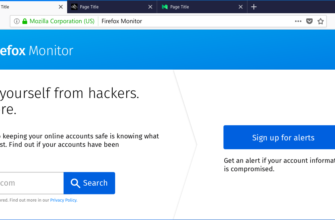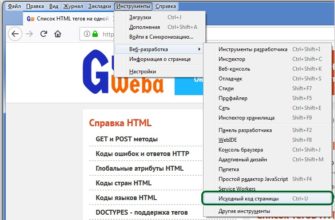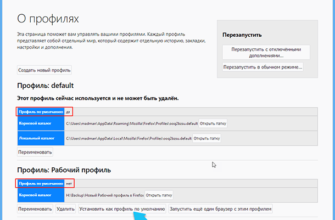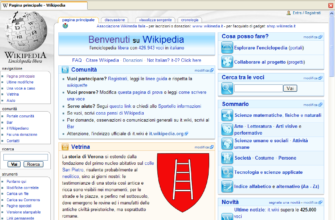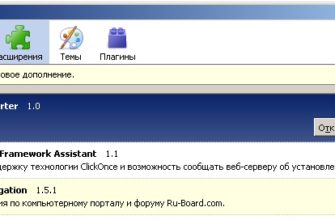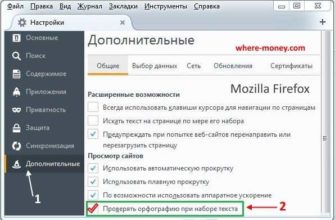Меня сводит с ума, что видео на YouTube начинают воспроизводиться автоматически. Это особенно раздражает, когда вы нажимаете на ссылку от коллеги, а затем звонит телефон … и ваши динамики начинают издавать совершенно неуместный звук, обычно сопровождаемый ужасными танцами.
Поэтому я начал искать лучший способ отключить автоматическое воспроизведение этих видео и предложил три различных варианта, которые я перечислил здесь для вас.
Способ 1. Использование расширения StopAutoPlayingAlready
Я создал расширение для Firefox, которое будет препятствовать автоматическому воспроизведению видео на YouTube, преобразовав проигрыватель по умолчанию во встроенный проигрыватель, который не воспроизводит автоматически.
Примечание: я не могу взять на себя ответственность за это, потому что вся логика взята из скрипта greasemonkey ниже. Все, что я сделал, это превратил его в расширение для людей, которые не используют greasemonkey.
Установив расширение, вы заметите, что у видео на YouTube.com теперь есть кнопка воспроизведения:

Для установки загрузите расширение на жесткий диск, а затем перетащите его в диалоговое окно надстроек Firefox:

Установите расширение StopAutoPlayingAlready для Firefox
Способ 2. Использование сценария предотвращения повторного запуска на YouTube
Если вы любите использовать Greasemonkey, вы, вероятно, предпочтете этот метод. Все, что вам нужно сделать, это установить скрипт greasemonkey, и он будет работать точно так же, как расширение, указанное выше.
Вся заслуга идет Янскому за выяснение этого метода. Я предполагаю, что он использовал клевер Фрая с 7 листьями.
Скачайте Youtube Prevent Autoplay Script с userscripts.org
Метод 3. Использование расширения Stop Autoplay
Это расширение не только остановит автоматическое воспроизведение видео на Youtube, но и автоматически остановит воспроизведение всех встроенных носителей. Обратите внимание, что если вы используете это расширение, вам не нужны другие решения.
После установки этого расширения вы заметите, что видео полностью исчезло со страницы.

Как только вы нажмете на видео, оно будет загружено, а затем начнется воспроизведение. Это определенно не такое элегантное решение, но если вам нужна грубая сила, наслаждайтесь!
Установите расширение Stop Autoplay из дополнений Mozilla
Метод 4: расширение FlashBlock
Я добавляю это в список по предложению читателей … вы также можете использовать расширение FlashBlock, чтобы полностью блокировать flash, что является хорошим вариантом для некоторых людей. Он будет блокировать флэш-плееры точно так же, как и другие решения … просто нажмите на него, чтобы заставить его играть.

Загрузите расширение FlashBlock с сайта mozdev.org